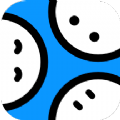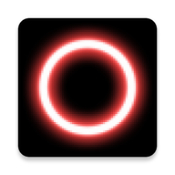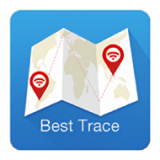系统重装中断如何解决
2025-08-24 13:37:02来源:sxtmmc编辑:佚名
在进行系统重装时,有时会遇到各种意外情况导致重装中断,这着实让人头疼。但别着急,下面为您介绍几种应对系统重装中断的有效方法。
检查硬件连接

首先,要仔细检查硬件连接是否稳固。中断重装可能是由于硬件松动等原因引起的。比如内存模块,如果安装不牢固,在重装过程中可能出现数据传输问题导致中断。您可以打开机箱,重新插拔内存、硬盘等关键硬件,确保它们连接紧密。
确认安装介质
安装介质出现问题也可能致使重装中断。检查您所使用的系统安装光盘或 u 盘是否有损坏。可以尝试在其他电脑上使用该安装介质,看是否能正常启动安装程序。若安装介质有问题,重新制作一份质量可靠的安装介质是解决问题的关键。
清理临时文件
重装中断后,系统可能残留了一些临时文件,这可能会干扰后续的重装操作。您可以进入安全模式(在开机时通过特定按键组合进入,不同电脑品牌按键不同),然后在系统盘(通常是 c 盘)下找到并删除以下路径中的临时文件:c:⁄windows⁄temp 和 c:⁄users⁄您的用户名⁄appdata⁄local⁄temp 。清理完毕后,重启电脑再尝试进行系统重装。
修复引导程序
重装中断还可能导致引导程序损坏。如果您在重装后无法正常进入系统,需要修复引导程序。可以使用安装介质进入修复模式,选择修复引导选项。具体操作步骤因不同的系统安装介质而有所差异,但一般都能在安装界面中找到相关的修复引导功能。
查看日志文件
系统重装过程中会生成日志文件,这些文件记录了安装过程中的详细信息。您可以通过进入安全模式,找到日志文件所在位置查看(一般在 c:⁄windows⁄panther⁄setup 文件夹下)。通过分析日志文件,能了解到重装中断具体是在哪个步骤出现问题,从而针对性地解决。
总之,系统重装中断虽然会带来麻烦,但只要按照上述方法逐一排查,大多能找到问题所在并成功完成系统重装。在重装系统前,最好备份好重要的数据,以防万一。希望这些方法能帮助您顺利解决系统重装中断的困扰,让您的电脑恢复正常运行。